Skelbimas
„Blynk“ („Broken URL Removed“) yra daiktų interneto (IoT) paslauga, skirta nuotoliniam valdymui ir jutiklių duomenų skaitymui iš jūsų įrenginių kuo greitesniam ir lengvesniam laikui. Šiame straipsnyje aprašysime, kas tiksliai yra „Blynk“, kaip jis veikia, ir pateiksime du trumpus projekto pavyzdžius apie skirtingus paslaugos naudojimo būdus su „NodeMCU“ ir „Raspberry Pi“ plėtros plokštėmis.
Niekada nebuvo taip lengva pradėti kurti išmaniuosius objektus, naudojant mikrovaldiklius, o internetinių įrenginių populiarumas pastaraisiais metais greitai išaugo. Vystymo lentos, tokios kaip Arduino ar Raspberry Pi, gali būti naudojamos viskam valdyti maitinimo lizdai Kaip valdyti pigius „OpenHAB“ RF lizdusTurite keletą pigių radijo dažnių lizdų, tačiau sužinojote, kad su šiais įrenginiais neveikia jokie išmaniųjų namų šakotuvai? Galite susieti juos su savo išmaniųjų namų sistema „pasidaryk pats“ ir dalimis tik apie 10 USD. Skaityti daugiau jūsų namuose suaktyvinti judesį Kalėdinės dekoracijos
Atnaujinkite savo kalėdinį vainiką naudodami judesiais aktyvinamą LED matricąŠis „pasidaryk pats“ kalėdinis vainikas naudoja „Arduino“ ir LED matricas, kad sukurtų nuostabų apšvietimo ekraną, kuris sužavės tavo draugus ir šeimos narius. Skaityti daugiau .Viena sričių, galinčių sukelti problemų netyčiajam, yra kodavimas ir tinklų kūrimas. „Blynk“ siekia pašalinti išsamaus kodavimo poreikį ir palengvinti prieigą prie įrenginių iš bet kurios išmaniojo telefono vietos. Tai galima nemokamai naudoti mėgėjams ir vystytojams, tačiau taip pat galima naudoti komerciniais tikslais mokestis - įmonės gali naudoti „Blynk“ kurti savo programas ir sistemas, tada jas parduoti kartu su savo prekės ženklo kūrimas.
„Blynk“ naudoja savo serverį ir biblioteką, kad paslauga veiktų, tačiau, regis, svarbiausia „Blynk“ programa yra jos stiprybė.
Įveskite „Blynk“ programą
„Blynk“ programą galima nemokamai naudoti „Android“ ir „iOS“. Tai yra jūsų projektų atspirties taškas, kuriame yra paprasta naudoti „vilkimo ir nuleidimo“ sistema, skirta kurti pasirinktinius valdiklius, susijusius su daiktų internetine sąranka. Darbo eiga greita: kai pradedate naują projektą, jūs būsite paraginti pasirinkti plėtojimo plokštę iš plataus sąrašo, taip pat prisijungimo metodą. Tada programa el. Paštu siunčia įgaliojimo raktą, kad galėtų prisijungti prie jūsų įrenginio per „Blynk“ serverį.
Vadinami elementai Valdikliai: įvairių tipų įvesties metodai ir išvesties ekranai, įskaitant mygtukus, slankiklius, vairasvirtę, grafikus ir teksto grįžtamąjį ryšį. Taip pat yra komponentų valdikliai su stilizuotais šviesos diodų valdikliais, skystųjų kristalų ekranais ir net tiesioginiu srautiniu būdu perduodamais vaizdo įrašais. Taip pat pastebimi valdikliai, kuriuose yra papildomų funkcijų, pavyzdžiui, automatinis paskelbimas „Twitter“ ir pasirinktiniai pranešimai.
Nors programa yra nemokama, ji riboja, kiek valdiklių galite naudoti vienu metu, suteikdami jiems visas „energijos“ sąnaudas. Programa suteikia jums žaisti su 2000 likutis, su galimybe nusipirkti daugiau, jei reikia.
Radau, kad pateikto pradinio balanso buvo daugiau nei pakankamai išvardytiems projektams čia, jei jūsų nustatymai yra sudėtingesni, gali pritrūkti sulčių greitai.
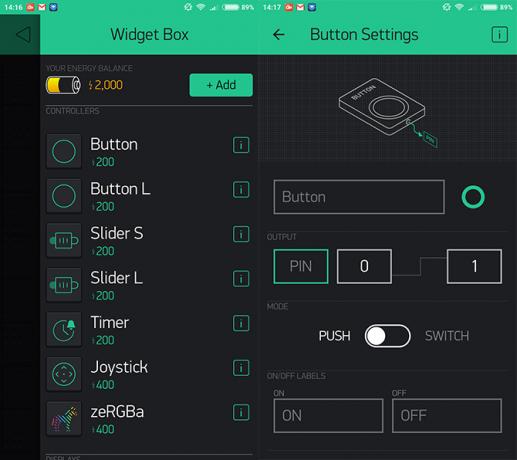
Kiekvienas valdiklis turi redagavimo meniu, leidžiantį pakeisti pavadinimą ir spalvą. Tada jūs pasirenkate, kurį smeigtuką paveikti (ar tai būtų smeigtukas ant lentos, ar vieną iš „Blynk“ virtualių segtukų) kartu su siunčiamų verčių diapazonu. Išvesties ekranuose, pavyzdžiui, grafikuose ir teksto laukeliuose, taip pat galite pasirinkti, kaip dažnai norite jį atnaujinti, taip taupydami brangų pralaidumą.
„Blynk“ taip pat turi galimybę priskirti instrukcijas „virtualiems“ segtukams, kurie yra vartotojo sukonfigūruoti ryšiai tarp programos ir aparatinės įrangos. Todėl vienas programos mygtukas gali būti naudojamas norint suaktyvinti daugybę skirtingų įrenginio įvykių. Toliau straipsnyje aptarsime, kaip juos naudoti.
Programa suteikia galimybę bendrinti savo projektą su kitais. Sugeneruojamas QR kodas, kurį galima siųsti el. Paštu arba nuskaityti tiesiogiai ir naudoti visiems, turintiems „Blynk“ programą. Su kuo jūs bendrinate, jis negali pakeisti projekto, todėl tai yra greitas ir patogus būdas pasidalyti savo prietaisų valdymu. Verta paminėti, kad jūsų projektas programoje turi būti vykdomas, kad kiti galėtų naudotis aparatine įranga.
Taip pat galite bendrinti projektą neleisdami prieigos prie savo aparatinės įrangos, o tai yra puikus būdas išmokyti žmones naudotis programa neleidžiant jiems įjungti ir išjungti šviesos!
Sukūriau programą labai greitai ir intuityviai. Sukūrę galite nedelsdami pradėti naudotis, paspausdami atkūrimo simbolį viršutiniame dešiniajame kampe. Jei reikia atlikti pakeitimus vėliau, galite tiesiog paspausti tą patį mygtuką, kad grįžtumėte į redagavimo režimą.
„Blynk“ serveris
Sukūrę programą savo įrenginiui valdyti, turite dvi galimybes, kaip su ja susisiekti.
„Blynk“ debesies serveris yra greitas, reaguojantis ir laisvai naudojamas. Prisijungimas prie „Wi-Fi“ įrenginio yra toks pat paprastas, kaip nukopijuoti sugeneruotą autorizacijos kodą į „Arduino“ eskizą ir pateikti „Wi-Fi“ informaciją. „Raspberry Pi“ „Blynk“ pateikia bandymo scenarijų, kurį galite paleisti naudodamiesi savo autorizacijos kodu tuo pačiu efektu. Vėliau šiame straipsnyje mes sukursime savo scenarijų, naudodamiesi „Blynk“ biblioteka, kad prisijungtume prie paslaugos.
Antrasis variantas yra priimkite savo „Blynk“ serveris. „Blynk“ teikia atvirojo kodo „Netty“ pagrįstą „Java“ serverį, kurį galima paleisti iš jūsų kompiuterio, ar net „Raspberry Pi“. Tai turi įvairių privalumų kai kuriems vartotojams, kalbant apie jų funkcionalumą ir saugumą, nors čia pateiktiems pavyzdžiams mes sutelksime dėmesį į „Blynk“ debesies serverio naudojimą jeigu.
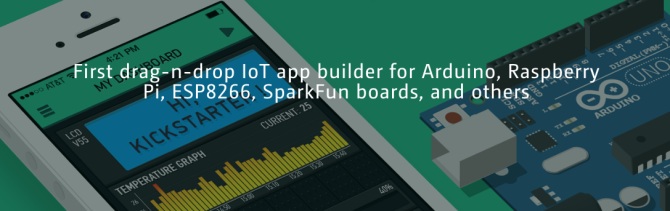
Blynk biblioteka
Trečiasis ir paskutinis Blynk elementas yra Blynk biblioteka. Ši biblioteka veikia su didžiuliu kūrimo plokščių sąrašu, kad būtų galima susisiekti tarp programos ir jūsų aparatinės įrangos.
Paprasčiausias dalykas - viskas, ko jums reikia - įdiegti biblioteką ir įkelti vieną iš pateiktų gerai pažymėtų pavyzdžių eskizų.
Blynk: Pradinė sąranka
Įdiekite „Blynk“ programą į savo išmanųjį telefoną ir susikurkite paskyrą. Įsitikinkite, kad naudojate el. Pašto adresą, kurį iš tikrųjų galite pasiekti, nes būtent ten bus išsiųsti jūsų įgaliojimo žetonai. Dabar sukurkite projektą, pasirinkdami, kurią plokštę naudosite ir kaip prisijungsite prie jos. Abu pavyzdžiai čia jungiami per „Wi-Fi“, tačiau galimi ir „Bluetooth“, eterneto ir netgi GSM ryšiai.
Sukurkite savo projektą. Tai automatiškai išsiųs autorizacijos raktą. Jei negaunate jo, galite išsiųsti dar kartą, pasirinkdami projekto nustatymų piktogramą (mažą riešutą), pasirinkę savo įrenginį ir pasirinkę „El. Paštas“.
Tada įdiekite „Blynk“ bibliotekas iš „Blynk“ svetainės. Įdiekite „Arduino“ biblioteką, nukopijuodami failus į savo Arduino> bibliotekos aplankas. Jei esate naujas Arduino, čia yra vadovas jums pradėti Darbo pradžia „Arduino“: vadovas pradedančiajam„Arduino“ yra atvirojo kodo elektronikos prototipų kūrimo platforma, pagrįsta lanksčia, lengvai naudojama aparatine ir programine įranga. Jis skirtas menininkams, dizaineriams, mėgėjams ir visiems, besidomintiems interaktyvių objektų ar aplinkos kūrimu. Skaityti daugiau .
Jei norite naudoti „Raspberry Pi“, pirmiausia turite įsitikinti, kad pirmiausia turite įdiegę „Node.js“. Yra „Node.js“ įdiegimo vadovas Šis straipsnis Kaip pasidaryti „pasidaryk pats“ „Siri“ valdomą „Wi-Fi“ lemputęŠiame vadove jūs sužinosite, kaip sukurti kontroliuojamą „Wi-Fi“ lemputę ir valdyti ją naudojant „Siri“. Skaityti daugiau ar jums to reikia.
Pirmiausia įsitikinkite, kad jūsų Pi yra atnaujinta ir ar įdiegtas būtiniausias „build“ paketas.
„sudo apt-get“ atnaujinimas. „sudo apt-get“ atnaujinimas. sudo apt-get install build-essential. Tada įdiekite Mazgo paketo tvarkyklė, Įjungti išjungti biblioteka ir Blynk įvesdami tai į terminalo langą.
sudo npm įdiegti -g npm. sudo Npm įdiegti -g onoff. sudo npm įdiegti -g blynk-biblioteka. Galite patikrinti, ar viskas veikia, paleidę „Blynk“ bandymo scenarijų:
blynk.js [JūsųAuthorizationTokenHere] Jei viskas veikia, ji turėtų atrodyti taip:
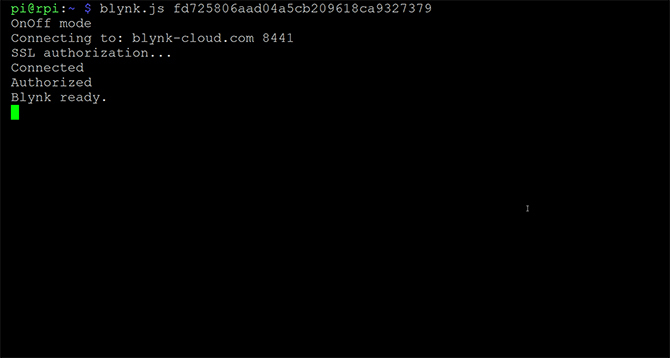
Jei gausite kokių nors klaidų, prieš iš naujo įdiegdami „NPM“, „OnOff“ ir „Blynk“ bibliotekas įsitikinkite, kad „Pi“ atnaujinti ir įdiegta naujausia „Node.js“ versija.
Greitas nustatymas naudojant „NodeMCU“
Šis pirmasis pavyzdys parodo, kaip greitai reikia nustatyti paprastas sistemas naudojant „Blynk“. Jokio kodavimo nereikia, o atlikus sąranką, jis yra visiškai savarankiškas. Kol plokštė turi prieigą prie jūsų „Wi-Fi“ ryšio, ją galite pasiekti bet kur, naudodami savo išmanųjį telefoną.
Norėdami pradėti, nustatykite paprastą grandinę ant lentos. Prijunkite kaištį D0 į teigiamą šviesos diodo dalį ir atgal į GND kaištį per 220 omų varžą.
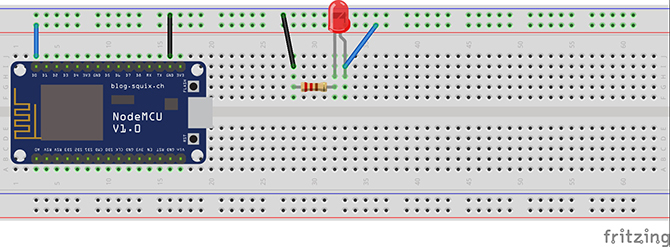
„Blynk“ programoje atidarykite savo „NodeMCU“ projektą. Dešinėje pusėje pasirinkite Mygtukas valdiklis iš meniu. Pasirinkite mygtuką savo projekte, kad atidarytumėte jo ypatybių meniu. Čia galite tai pavadinti ir pasirinkti, kurį smeigtuką „NodeMCU“ plokštėje jis turėtų paveikti. Pasirinkite kaištis D0 iš išvesties sąrašo ir perjungimo režimą, kad tai būtų įjungimo ir išjungimo jungiklis, o ne momentinis paspaudimo jungiklis.
Paspauskite atgal (visi pakeitimai išsaugomi automatiškai), tada paspauskite atkūrimo piktogramą viršutiniame dešiniajame kampe, kad paleistumėte programą. Bet kuriuo metu galite paspausti tą patį mygtuką, kad grįžtumėte prie projekto redagavimo.
Tada atidarykite „Arduino IDE“ ir įrankių meniu pasirinkite „NodeMCU“ plokštę ir prievadą. Jei šiame meniu nematote plokštės, gali reikėti įdiegti ESP8266 bibliotekas (šis vadovas turėtų padėti Susipažinkite su Arduino žudiku: ESP8266O kas, jei aš jums pasakyčiau, kad ten yra „Arduino“ suderinama „dev“ plokštė su įmontuotu „Wi-Fi“ už mažiau nei 10 USD? Na, yra. Skaityti daugiau ).
Dabar atidarykite ESP8266 autonominį scenarijų „Blynk“, pateiktą jų bibliotekoje, eidami į Failas> Pavyzdžiai> „Blynk“> Boards_WiFi> ESP8266_Standalone. Pakeiskite autorizacijos prieigos rakto vietos žymiklį tokiu, kurį gavote el. Paštu, ir įveskite savo „Wi-Fi“ informaciją.
char auth [] = "YourAuthToken"; char ssid [] = "YourNetworkName"; char pass [] = "Jūsų slaptažodis"; Išsaugokite eskizą nauju pavadinimu ir įkelkite jį į savo lentą. Dabar, kai programoje paspausite mygtuką, šviesos diodas turėtų įsijungti ir išjungti. Jei jis neveikia, patikrinkite, ar paspaudėte paleidimo piktogramą programoje.
Paprastais atvejais, tokiais kaip „Blynk“, jis yra neįtikėtinai greitas.
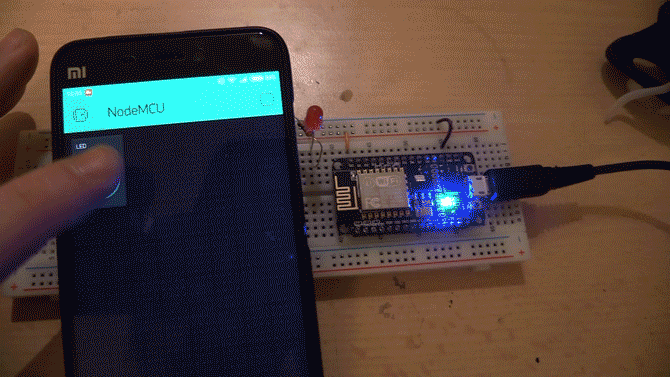
Taip pat verta paminėti, kad kadangi tai naudoja „Blynk“ serverį, valdyti plokštę galite bet kur, tol, kol plokštė turi prieigą prie jūsų namų „Wi-Fi“ ryšio, o jūsų išmanusis telefonas turi mobiliųjų duomenų prieiga.
Blikas ant aviečių pi
„Blynk“ galite naudoti lygiai taip pat, kaip aukščiau pateiktame pavyzdyje, naudodami „Blynk“ testą scenarijų, tačiau yra keletas gilesnių funkcijų, kurias teikia „Blynk“ virtualūs kaiščiai, kuriuos mes panagrinėsime dabar.
Blynk veikia naudodamas Node.js, todėl kodas, kurį šiandien parašysime, bus „Javascript“. Jei esate šios kalbos naujokas, tai turėtų būti puikus pradmuo norint pradėti Pradėkite „JavaScript“ kodavimą dabar naudodami šiuos 5 puikius nemokamus išteklius Skaityti daugiau .
Mes naudosime „Blynk“ biblioteką programai, kuri praneš, ar durų jutiklis atidarytas ar uždarytas, siųsti el. Laišką ir stumti pranešimą į jūsų mobilųjį telefoną, kai atidaromos durys.
Jums reikės:
- Durų magneto jungiklis (dar žinomas kaip nendrinis jungiklis)
- 1x 1k? rezistorius
- 1x 10k? rezistorius
- 1x220? rezistorius
- 1x šviesos diodas
- Duonos lentos ir sujungimo laidai
Nustatykite savo lentą taip:
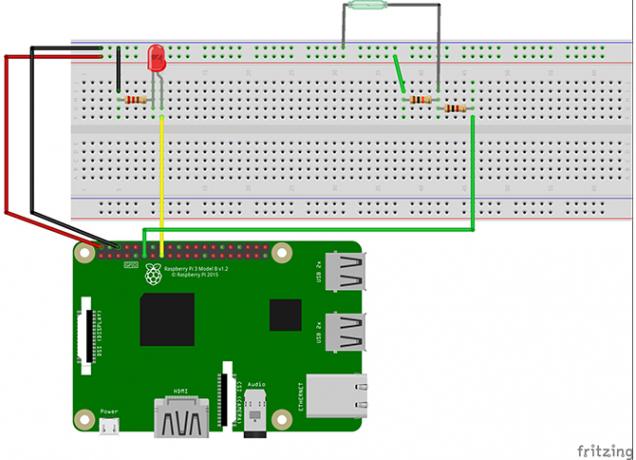
Atminkite, kad Blynk biblioteka naudoja „Pi“ segtukų GPIO numerius, todėl juos naudosime visame šiame projekte. Prijunkite 5V ir GND kaiščius prie maitinimo bėgių ant duonos lentos. Prijunkite GPIO 22 kaištį, esantį „Raspberry Pi“, prie LED anodo, o katodą prijunkite prie žemės bėgio per 220? rezistorius. Prijunkite GPIO 17 kaištį prie vienos 1k pusės? rezistorius, ir prijunkite 10? rezistorius į kitą pusę, o 5 V galios bėgelio pusė. Galiausiai prijunkite savo nendrių jungiklį prie maitinimo bėgio GND pusės vienoje pusėje ir ties linija, kur yra 1k? ir 10k? rezistoriai susitinka iš kitos pusės. Dėl tokio traukiamo rezistoriaus nustatymo 17 kaiščio įtampa bus aukšta, kai atidaromas jungiklis.
Sukurkite naują projektą „Blynk“ programoje ir pasirinkite savo Raspberry Pi plokštę. Valdiklio meniu pasirinkite Pažymėtą vertę, El. Laišką ir Pranešimų valdiklį
Pasirinkite pažymėtą vertę, pavadinkite ją ir pasirinkite virtualus kaištis V0 nes tai įvesties kaištis. Taip pat galite pakeisti informacijos pateikimo būdą. Tokiu atveju prieš „pin“ / skirtuką „Etiketė“ įrašykite „Duris yra“. Galime palikti skaitymo dažnio vertę pagal numatytuosius nustatymus, tačiau galite pakeisti ją norėdami siųsti duomenis į programą kitu greičiu.
Verta paminėti, kad jums iš tikrųjų nereikia įvesti el. Pašto adreso į el. Pašto valdiklį, nes mes jį įtrauksime į kodą vėliau, nors valdiklis turi būti, kad jis veiktų.
Kai būsite patenkinti tuo, kaip atrodo jūsų programa, paspauskite mygtuką Paleisti viršutiniame dešiniajame kampe.
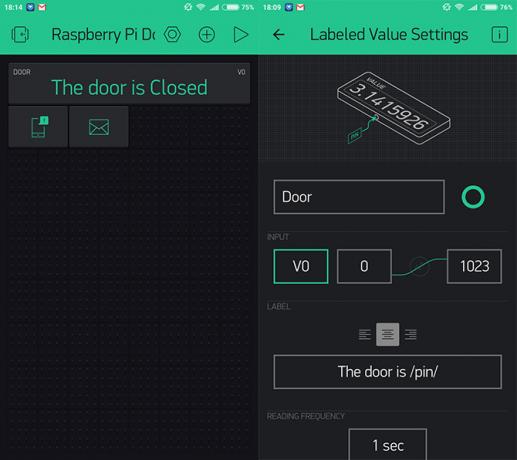
Dabar sukurkite naują scenarijų, pavadintą blynkdoor.js. Visas kodas galimas su anotacija čia.
sudo nano blynkdoor.js. Pirmiausia turime importuoti „Blynk“ biblioteką, pridėti prieigos teisės raktą ir sukurti „Blynk“ egzempliorių, kurį būtų galima naudoti mūsų scenarijuje.
var blynklib = reikalauti ('/ usr / local / lib / node_modules / blynk-library'); var AUTH = 'PasteAuthorizationCodeHere' var blynk = new blynklib. Blynk (AUTH); Taip pat turime importuoti „OnOff“ biblioteką ir deklaruoti kintamuosius, kurie nustato mūsų nendrių jungiklį ir šviesos diodą. Taip pat sukursime virtualiojo segtuko, kurį nustatėme „Blynk“ programoje, kintamąjį.
var Gpio = reikalauja ('onoff'). Gpio, nendrės = naujas Gpio (17, 'in', 'abu'), // registruok pakeitimus 'abu', kai jungiklis atidaromas ir uždaromas. led = naujas Gpio (22, 'out'); var virtualPin = 0; Dabar mes naudosime žiūrėti funkcija iš „OnOff“ bibliotekos, kad galėtų stebėti mūsų nendrių jungiklio pokyčius. Durų jungiklis yra ties 0 arba 1, ir kai tik pasikeičia vertė, mes rašome tą pakeitimą į LED lemputę.
nendrinis laikrodis (funkcija (klaidinga, reikšmė) {led.writeSync (reikšmė); Šią vertę taip pat galime naudoti norėdami siųsti duomenis į „Blynk“ programą. Jei durys uždarytos, mes norime, kad tai pamatytumėte jūsų valdiklyje „Pažymėta vertė“. Jei durys atsidarys, norime gauti pranešimą ir el. Laišką, kuriame nurodoma. Mes tai darome naudodami if teiginį „virtualWrite“, praneštiir el funkcijos iš Blynk bibliotekos. Visą „Blynk“ dokumentaciją galite rasti čia.
if (reikšmė == 0) {blynk.virtualWrite (virtualPin, "Closed"); console.log ('Durys uždarytos'); }; if (reikšmė == 1) {blynk.notify ("Durys ką tik atsidarė!"); blynk.email („[email protected]“, „Front Durys“, „Priekinės durys ką tik atsidarė.“); blynk.virtualWrite (virtualPin, „Open“); console.log ('Durys atidarytos'); }; }); Dabar, kai nendrinis jungiklis užregistruoja vertės pasikeitimą, duomenys siunčiami į mūsų virtualųjį kaištį ir į atvejis, kai programoje atidarytos pranešimų valdiklio durys, taip pat rašoma į konsolę. Atminkite, kad galutiniai petnešos yra ten, kur mes pradėjome žiūrėti funkcija aukščiau.
Galiausiai, kai baigiasi programa, turime iš naujo nustatyti kaištį. Tai tas pats, kas GPIO.cleanup () tikriausiai jau esate pažįstami.
process.on ('SIGINT', funkcija () {led.unexport (); nendrių.unexport (); }); Dabar išsaugokite kodą ir išeikite. Vykdykite scenarijų naudodami mazgą.
sudo node blynkdoor.js. Dabar, kai jūs perkeliate magnetą nuo nendrių jutiklio, turėtumėte gauti pranešimą, kuriame nurodoma, kad atidarėte duris, ir jūsų etiketė turėtų pasikeisti. Dar kartą uždarykite jungiklį ir pamatysite, kad etiketės ekranas vėl pasikeis.
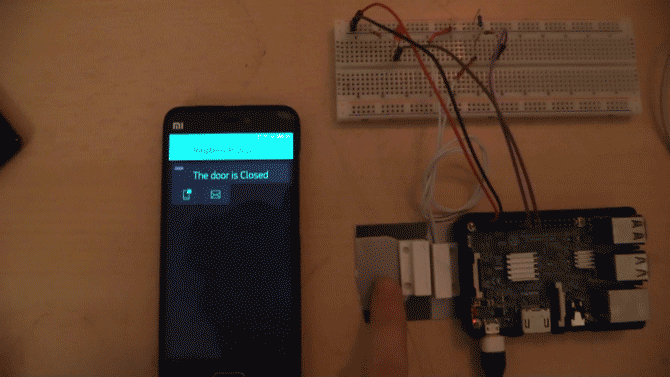
Verta paminėti, kad „Blynk“ programa turi būti paleista jūsų telefone, kad gautumėte tiesioginius pranešimus, nors el. Laiškai veikia, ar programa veikia, ar ne.
Per trumpą laiką, praleistą iki šiol su „Blynk“, atrodo labai lengva naudotis paslauga. Paprasčiausias būdas žmonėms, neturintiems kodavimo žinių, lengvai pastatyti „pasidaryk pats“ namų automatikos sistemas. Turėdamas šiek tiek papildomų kodavimo žinių, jis tampa dar galingesnis, leidžiant programoje sukurti daug sudėtingesnes sistemas ir kelis įvykius suaktyvintus mygtukus.
Šis projektas buvo pagrindinis „Blynk“ įvadas, nors tai, ką mes čia aptarėme, buvo lengvai modifikuojami beveik bet kuriame namų automatikos ar mikrovaldiklio projekte.
Ar jūs naudojote Blynk? Ar turite beprotiškai sudėtingą sistemą, naudojančią paslaugą, kuria norėtumėte pasidalinti su mumis? Praneškite mums toliau pateiktuose komentaruose!
Vaizdo kreditas: Giuseppe Caccavale per YouTube.com
Ian Buckley yra laisvai samdomas žurnalistas, muzikantas, atlikėjas ir vaizdo įrašų prodiuseris, gyvenantis Berlyne, Vokietijoje. Kai jis nerašo ir nesirenka scenoje, jis pasidomi „pasidaryk pats“ elektronika ar kodu tikėdamasis tapti beprotišku mokslininku.